Sega Master System es una consola de videojuegos doméstica de 8 bits. Inicialmente se vendió como Sega Mark III, la tercera versión del SG-1000 en Japón. Sin embargo, se cambió el nombre.
Master System se lanzó en 1987. Sin embargo, aún podrás disfrutar del juego en 2020 si instalas el emulador Blastem, una aplicación que puede reproducir juegos de Sega MS en Windows, Mac y Linux.
Nota: TipsWebTech360 de ninguna manera fomenta o aprueba la descarga o distribución ilegal de archivos ROM para Sega Master System. Si opta por instalar Blastem, utilice las ROM del juego de su propiedad y que haya respaldado legalmente en su PC.
Instalación de Blastem en Linux
El emulador Blastem es una de las mejores aplicaciones para jugar juegos de consola Master System en Linux. Para obtener la aplicación de trabajo en su PC Linux, empezar por la apertura de una ventana de terminal pulsando Ctrl + T + Alt o Ctrl + Shift + T .
Una vez que la ventana de la terminal esté abierta, siga las instrucciones de instalación de la línea de comandos a continuación que se corresponden con el entorno de escritorio Linux que utiliza actualmente.
Ubuntu
En Ubuntu, la aplicación del emulador Blastem se puede instalar fácilmente en Linux con el siguiente comando Apt .
sudo apt install blastem
Debian
Los usuarios de Debian Linux tienen una forma sencilla de instalar la aplicación Blastem, ya que está disponible en el repositorio de software "Principal". Sin embargo, solo los usuarios de Debian Sid y Debian 10 podrán obtenerlo usando el comando Apt-get a continuación.
sudo apt-get install blastem
Arch Linux
Los usuarios de Arch Linux podrán poner en marcha el emulador Blastem en Arch Linux gracias a AUR. Para iniciar la instalación, use el comando Pacman para descargar los paquetes “Git” y “Base-devel” a su computadora. Estos paquetes son necesarios para interactuar con Arch Linux AUR.
sudo pacman -S git base-devel
Una vez que los paquetes “Git” y “Base-devel” hayan terminado de instalarse en su PC Arch Linux, use el comando git clone para descargar la herramienta auxiliar Trizen AUR. Este programa hará que sea muy fácil construir e instalar Blastem en Arch, ya que se encarga de las dependencias automáticamente.
clon de git https://aur.archlinux.org/trizen.git
Vaya a la carpeta "trizen" con el comando CD y utilice el comando makepkg para instalar el ayudante Trizen AUR en el sistema.
cd trizen makepkg -Sri
Utilice la herramienta Trizen para instalar el emulador Blastem en su sistema Arch Linux.
trizen -S blastem
Fedora
Fedora Linux no tiene el emulador Blastem en el sistema, por alguna razón. Sin embargo, todavía es posible poner en marcha el emulador de Blastem en Fedora con Flatpak. Siga las instrucciones de Flatpak más adelante en esta guía.
OpenSUSE
OpenSUSE, como Fedora Linux, no puede instalar Blastem directamente desde sus repositorios de software. En cambio, los usuarios de SUSE que deseen poner el emulador en funcionamiento deben seguir las instrucciones de Flatpak de esta guía.
Flatpak
Para que Blastem funcione a través del sistema Flatpak en Linux, primero debe asegurarse de tener el tiempo de ejecución de Flatpak instalado y habilitado en su sistema . Una vez que se haya solucionado, ingrese el siguiente comando de terminal para que la aplicación funcione.
flatpak remoto-agregar --si-no-existe flathub https://flathub.org/repo/flathub.flatpakrepo flatpak instalar flathub com.retrodev.blastem
Jugar juegos con Blastem
Jugar juegos de Sega Master System con Blastem es muy sencillo, gracias a su interfaz de usuario. Para comenzar, inicie la aplicación buscando "Blastem" en el menú de la aplicación. Luego, cuando la aplicación esté abierta, busque el botón "Cargar ROM" y haga clic en él con el mouse.
Al hacer clic en el botón "Cargar ROM", aparecerá un administrador de archivos dentro de Blastem. Utilice el botón de desplazamiento del mouse para encontrar la carpeta de la ROM del Sega Master System. Luego, una vez que haya encontrado la carpeta, presione la tecla Intro para acceder a ella.
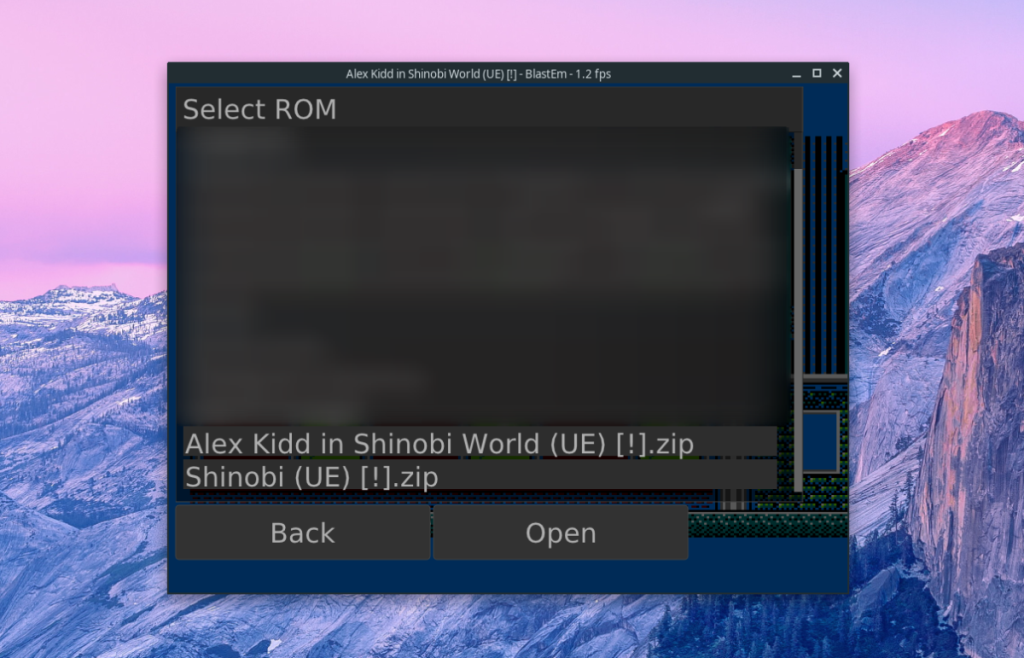
Dentro de la carpeta ROM, haga clic en la ROM que le gustaría jugar con el mouse para comenzar a jugar.
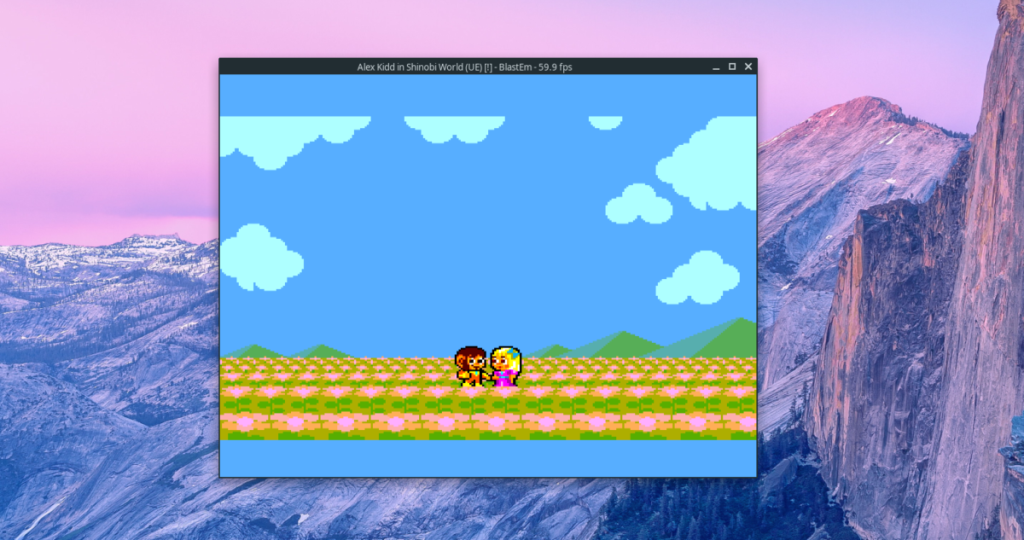
Configurar un controlador
Como el emulador Blastem es un programa moderno, es posible configurar un controlador para jugar con él. He aquí cómo hacerlo.
Primero, ubique el menú "Configuración" en el menú principal de Blastem y haga clic en él con el mouse. Una vez en el área de "Configuración", busque la opción "Controladores" y haga clic en ella con el mouse.
Dentro del área de "Controladores", ubique su controlador en el menú. Blastem debería detectarlo automáticamente. Luego, haga clic en el botón "Reasignar" para personalizar los controles de su controlador.
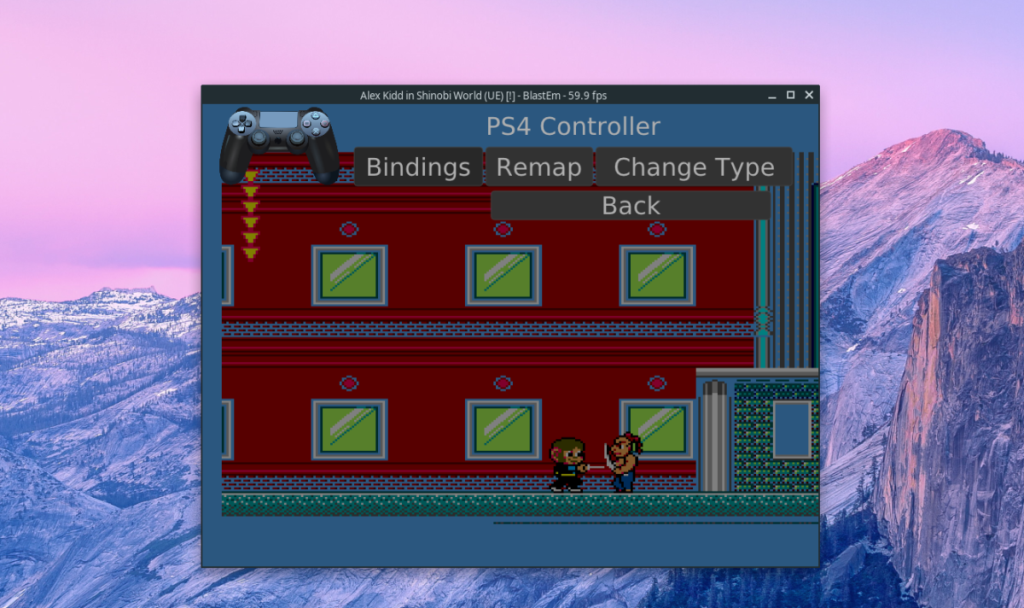
Cuando los enlaces del controlador estén configurados, salga del área de configuración. ¡Entonces debería funcionar en cualquier juego de Master System ROM!
Guardar y cargar
¿Necesita guardar el estado actual de la ROM del sistema maestro que está jugando? He aquí cómo hacerlo. Primero, presione la tecla Esc en el teclado para pausar la emulación. Luego, una vez que esté en pausa, busque el botón "Guardar estado" y haga clic en él para guardar su juego.
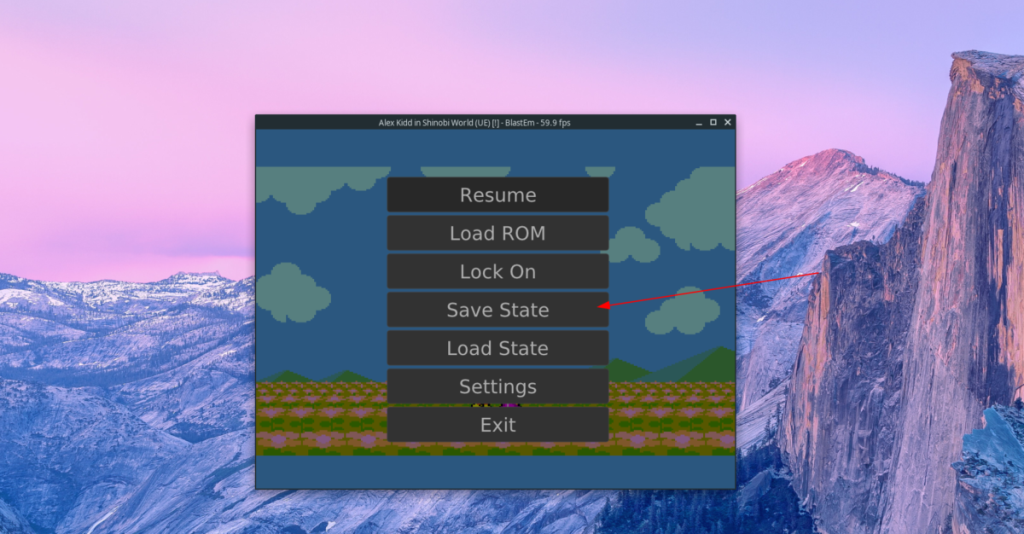
¿Quiere cargar un guardado anterior para la ROM de su sistema maestro? Presione Esc para abrir el menú. Después de eso, selecciona el botón "Cargar estado" para cargar tu juego.
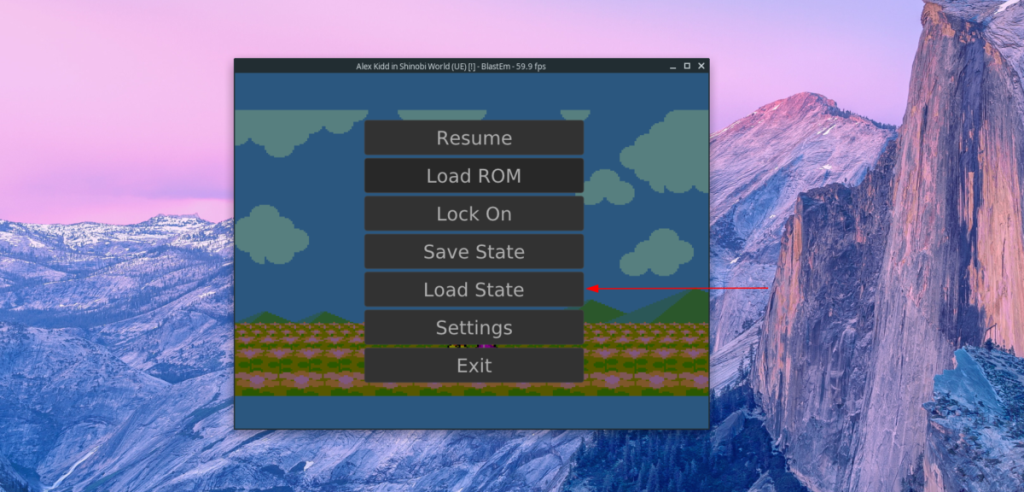

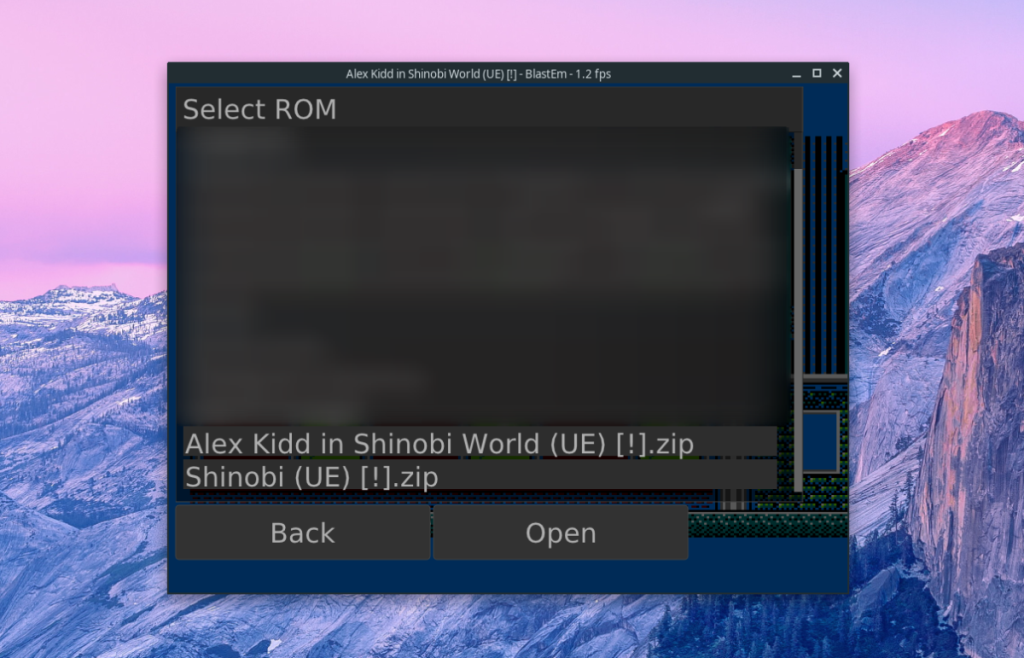
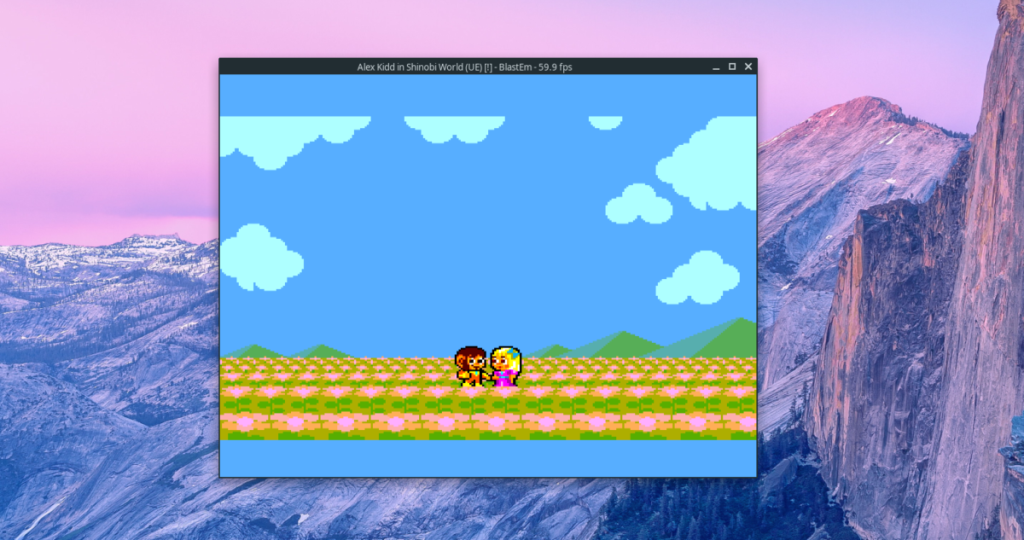
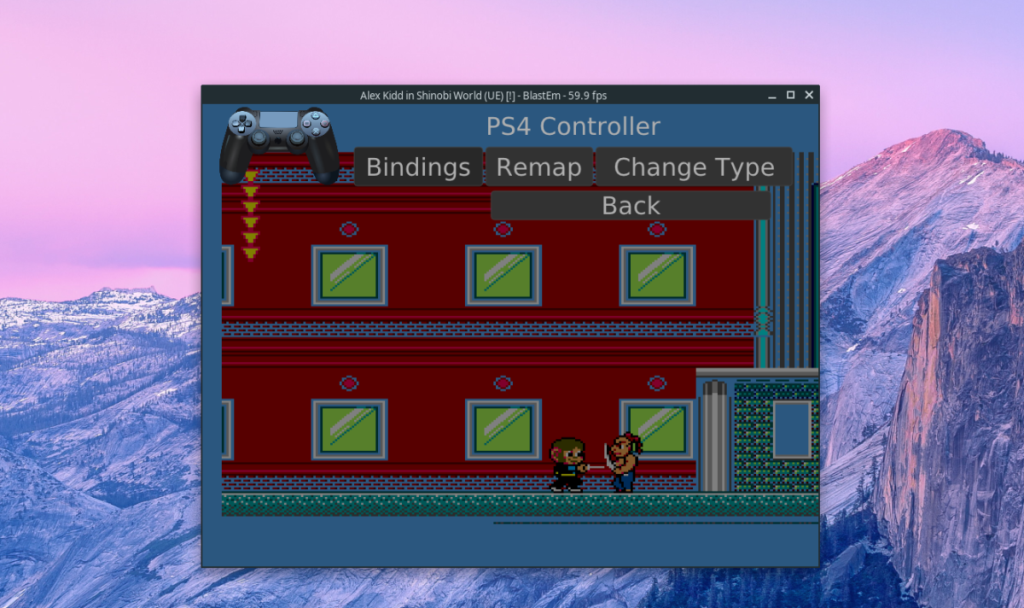
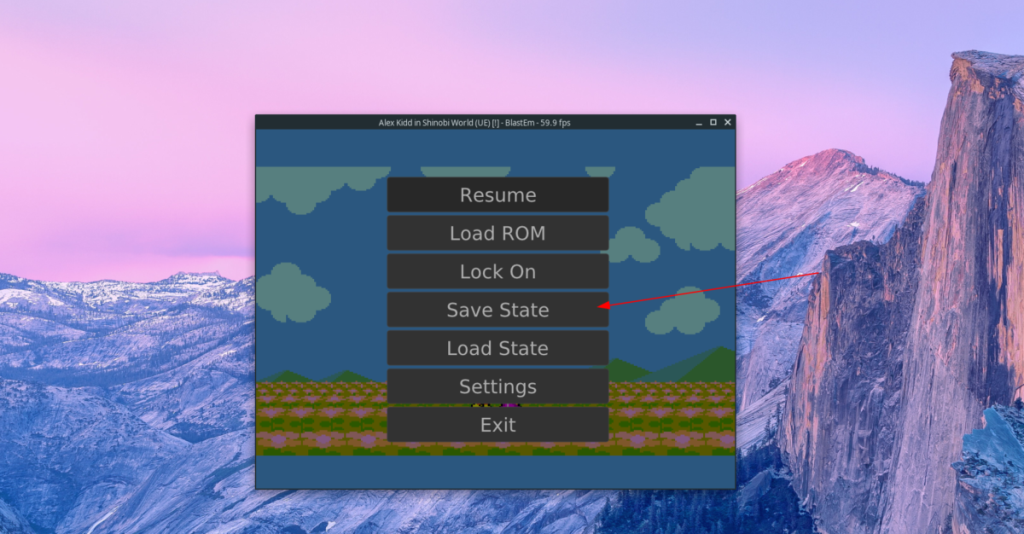
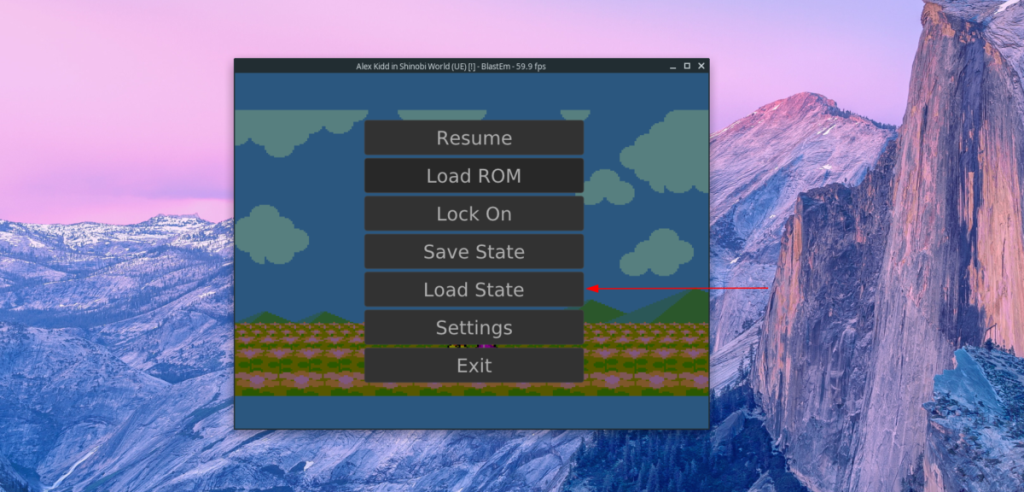





![Cómo recuperar particiones y datos del disco duro perdidos [Guía] Cómo recuperar particiones y datos del disco duro perdidos [Guía]](https://tips.webtech360.com/resources8/r252/image-1895-0829094700141.jpg)


